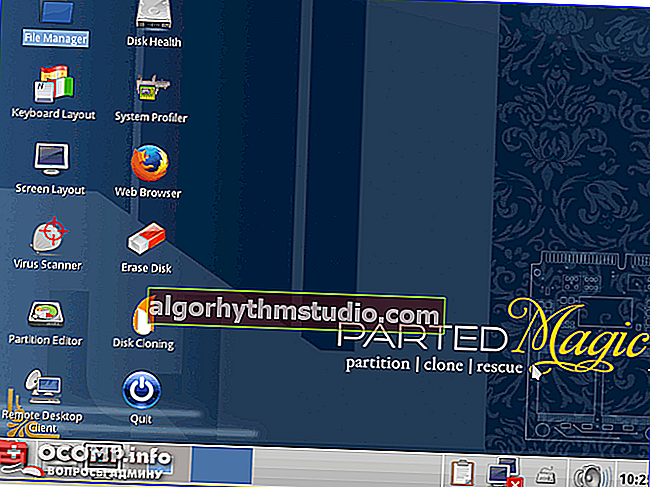삭제 된 파일을 삭제하는 방법 (복구 할 수 없음)
 좋은 시간!
좋은 시간!
얼마 전, 제 지인이 자신의 컴퓨터를 팔고 있었는데 저에게 PC 하드 드라이브를 청소 해달라고 요청했습니다 (구매자가 개인 데이터를보고 자신의 계정에 액세스 할 수 없도록).
그리고 파일을 삭제하고 휴지통을 비운 후에 파일이 디스크에서 사라지지 않고 원하는 경우 복원 할 수 있다는 몇 마디를 떨어 뜨린 것은 그에게 계시였습니다.
실제로이 기사에서는 디스크를 정리하여 정보를 복구 할 수 없도록 디스크를 정리하는 방법에 대해 설명합니다 (물론이 기사의 정보는이 분야의 전문가에게 숨어 있지 않고 자기 디스크를 조합 할 수있는 사용자에게 적합합니다). 그렇지 않으면 드라이브의 물리적 파괴 만 완료하십시오 (단조로 만들고 나머지 조각을 태우십시오 ... ✌).
그래서 주제에 더 가깝습니다 ...
*
복구 할 수 없도록 파일을 삭제하는 방법
현재 기사를 여러 부분으로 나누는 것이 합리적입니다. 다른 드라이브는 다른 원칙에 따라 작동합니다 (제거 작업은 다를 수 있음).
HDD (하드 디스크)
오늘날 가장 일반적인 드라이브 유형. 그리고 기사의 시작 부분에서 파일이 어떻게 삭제되는지 간단히 말해서 작은 각주를 만드는 것이 옳다고 생각합니다 ...
아마도 많은 사람들이 한 가지 "순간"을 알아 차렸을 것입니다. 새 정보를 디스크에 복사하는 것은 삭제하는 것보다 훨씬 오래 걸립니다. 왜?
사실 파일이 삭제되면 실제로 HDD에서 사라지지 않고 Windows OS 만 디스크의이 부분 (이전에이 파일이 차지했던)이 자유 로워지고 새로운 정보를 쓸 수 있다고 생각합니다. 즉, 사실 정보는 이전 파일 대신 새 파일이 기록 될 때만 삭제됩니다 (또한 디스크의 "같은 위치"에 있음).
물론이 "덮어 쓰기"가 발생할 때까지 이전 정보를 복원 할 수 있습니다.
그건 그렇고, 디스크를 빠르게 포맷하면 (Windows에서 수행됨) 정보도 어디에서나 사라지지 않으며 복원 할 수도 있습니다 ...
위의 내용에 따르면 누군가가 이전에 삭제 된 파일을 복원하지 않으려면 HDD의 모든 여유 공간을 삭제 (덮어 쓰기)해야합니다. Windows에는 디스크 작업을위한 이러한 기능이 없으므로 타사 제품에 의존해야합니다.
옵션 1
디스크의 특정 파일이나 폴더를 삭제해야하는 경우 Advanced System Care 유틸리티 세트를 선택하는 것이 좋습니다 . 도구에서 "파일 분쇄기"를 찾을 수 있습니다 (프로그램을 사용하면 2-3 번의 클릭으로 데이터를 영구적으로 삭제할 수 있습니다).

파일 분쇄기 / 시스템 관리
임의의 파일과 폴더 및 이전에 이미 삭제 된 (휴지통에있는) 파일을 모두 삭제할 수 있습니다. 제거 방법 중 Gutman 방법을 사용할 수있는 기회가 있습니다 (가장 안전한 방법 중 하나로 간주 됨).

안전한 제거 / 시스템 관리
옵션 2
여유 공간 정리 기능은 가장 널리 사용되는 Windows 최적화 유틸리티 중 하나 인 CCleaner에도 있습니다. 이 도구는 도구 / 디스크 지우기 아래에 있습니다 .
CCleaner 설정에서 디스크를 지우는 데 사용할 패스 수를 지정할 수 있습니다 (더 많을수록 지우기 안정성이 높아짐).

서비스-디스크 지우기-여유 공간 정리-3 회 통과 (CCleaner)
SSD (솔리드 스테이트 드라이브), USB 스틱
SSD 드라이브의 작동 원리는 하드 드라이브와 크게 다릅니다 (따라서 위의 모든 사항이 완전히 정확하지는 않습니다).
요점 : HDD 내부에는 헤드 (아래 사진 참조)를 사용하여 정보를 기록하는 자기 디스크가 있으며, 필요한 경우이 영역을 수백 번 쉽게 다시 쓸 수 있습니다.

HDD 및 SSD (드라이브 내부 구성품)
SSD에서 정보는 스페셜에 저장됩니다. 특정 수의 쓰기 / 다시 쓰기주기 (그 후에 마모되고 디스크를 사용할 수 없게 됨)가있는 마이크로 회로 (메모리 셀). 이러한 이유로 SSD는 드라이브의 균일 한 마모를 위해 설계된 다양한 "사물"(자동 가비지 수집, TRIM 등)을 사용합니다. 따라서 항상 다른 메모리 셀이 사용됩니다 (디스크가 더 오래 작동하고 성능이 향상됨). 이러한 이유로 Windows는 원하는 메모리 "섹션"에 "직접"액세스 할 수 없습니다.
여기에 해결책은 무엇입니까?
- 디스크 제조업체의 유틸리티 (있는 경우)를 사용하면 모든 메모리 셀을 0으로 덮어 쓸 수 있습니다 . 예를 들어, Intel (Intel Solid State Toolbox), CORSAIR (CORSAIR SSD TOOLBOX) 등이 이러한 기능을 가지고 있습니다.
- 특별한 Parted Magic 배포판을 사용하십시오 . 이 컴플렉스는 USB 플래시 드라이브에 기록해야합니다. 부팅 후 "시스템 도구-> 디스크 지우기" 도구 (왼쪽, 아래쪽)를 클릭하고 "내부 : 보안 지우기"를 선택합니다 (중요! SSD의 모든 데이터가 삭제됩니다!).
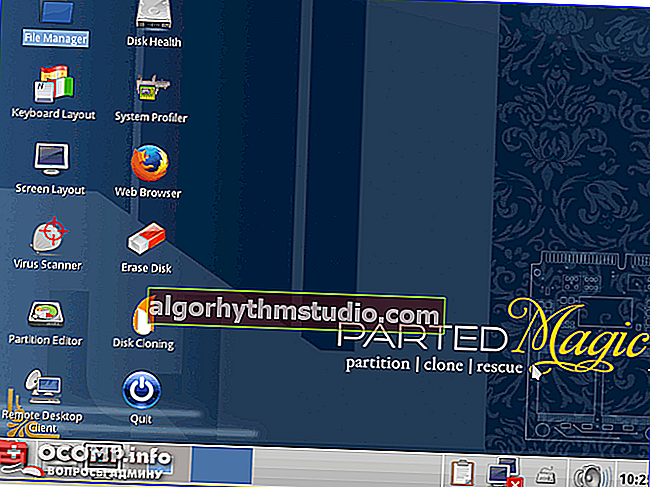
Parted Magic 작품 화면
그건 그렇고, SSD에 관한 위의 모든 것은 일반 USB 플래시 드라이브에도 적용됩니다. 솔직히, 플래시 드라이브, 메모리 카드 등 (문서, 비밀번호 등이 있습니다.) 판매하거나 누구에게도 기부하지 않는 것이 좋습니다.
CD / DVD (컴팩트 디스크)
CD / DVD 디스크에서 정보를 삭제하는 가장 쉽고 안정적인 방법 중 하나는 물리적으로 삭제하는 것입니다. 이 방법은 독창적이 아니지만 다른 모든 방법은 보장하지 않습니다 ...
중대한! 손으로 CD를 부수려고하지 마십시오. 자상 할 위험이 높습니다 (디스크에서 파편이 날아 눈에 들어갈 수 있습니다).
그렇다면 가장 좋은 방법은 무엇입니까?
1) 사무실에서 일하는 경우 분쇄기 (종이 / CD를 조각으로 자르는 장치)가 있을 수 있습니다 .

슈레더 (종이, 디스크 절단 장치)
2) 기존 드릴로 디스크에 여러 개의 구멍을 뚫을 수 있습니다 (드릴링 할 때 보호 안경을 착용하십시오).

디스크 파괴 ...
3) 천으로 디스크를 감싸고 (모든면에 2-3 겹) 망치로 부수십시오 (이렇게하면 파편으로부터 보호 할 수 있습니다).
실제로 WikiHow에 대한 다소 재미있는 기사가 있습니다 (여러 가지 방법을 더 찾을 수 있습니다).
*
지금은 여기까지입니다. 행운을 빕니다!
?